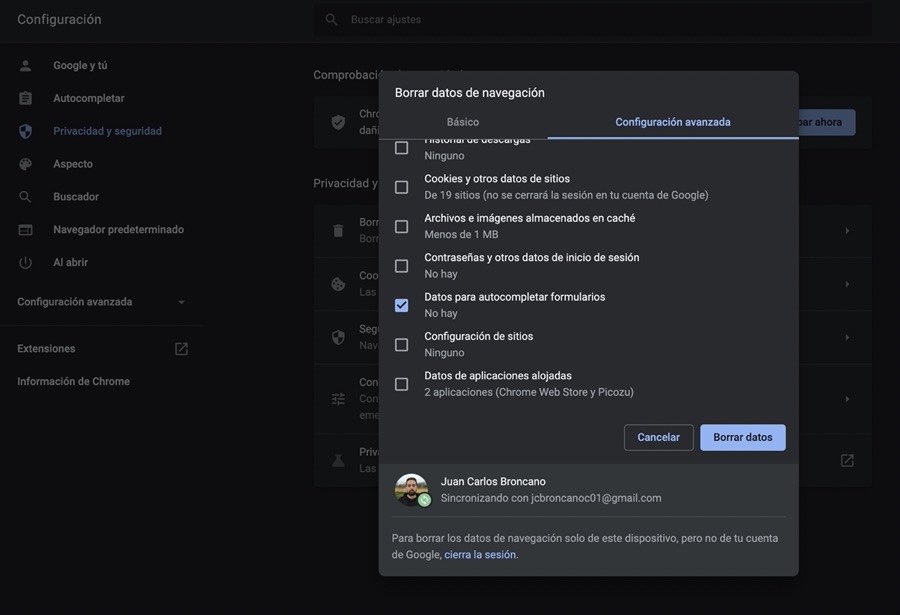
Si a menudo comparte su computadora con otras personas, una de las más importantes riesgos para la privacidad y seguridad de sus datosse refiere a autocompletar que afecta al navegador sobre formularios de datos, contraseñas, campos de texto, números de tarjetas de crédito y sugerencias de búsqueda de Google.
El llenado automático de formularios y campos puede ser muy útil para ahorrar tiempo, especialmente en los sitios que visitamos con más frecuencia, pero siempre es una buena idea deshabilitarlo en las computadoras que comparte con otros, ahora veremos por qué. Cuando dejas tu computadora desatendida, cualquier persona que la use puede obtener los datos personales y la contraseña que usa para acceder a los servicios de pago o redes sociales, esto puede implicar varios riesgos, como que se descuente dinero de tu tarjeta de crédito o que alguien se haga pasar por nosotros usando nuestra red social. perfil mediático.
Solo la contraseña que el navegador completa automáticamente y que aparece con tantos puntos o asteriscos como sea posible es fácil de descifrar, a pesar de que el navegador la enmascara de esta manera. Se tarda menos de 10 segundos en descubrirlo.siguiendo los pasos, que veremos en el siguiente párrafo.
Tomé como ejemplo la contraseña oculta de puntos de Facebook almacenada por Google Chrome. Para ver qué contraseña está oculta debajo de los puntos, debe:
- Haga clic con el botón derecho del mouse en el campo de contraseña;
- Haga clic en el elemento «Inspeccionar»;
- En la ventana de código que se abre, elimine la palabra «contraseña» donde encuentra «
Una vez hecho esto, la contraseña aparecerá inmediatamente visible y en texto claro:
En esta guía veremos cómo deshacerse de autocompletar en Chrome, Firefox y bordees decir, los navegadores más utilizados.
Si usa Google Chrome como su navegador, para deshabilitar el autocompletar, haga clic en el ícono con tres puntos en la parte superior derecha para abrir el menú y haga clic en el elemento «Configuración».
En la ventana que se abre, encontrará el elemento «Autocompletar» con los distintos elementos debajo de «Contraseñas, Métodos de pago, Direcciones y más». Haga clic en la flecha a la derecha de la entrada relevante para la que desea desactivar el autocompletado y desactivar el guardado de datos y el autocompletado.
Para desactivar la función de autocompletar en Firefox, abra su navegador web y:
- Haga clic en el icono de menú superior derecho (tres líneas horizontales)
- Haga clic en el elemento «Opciones»
- En la ventana que se abre, vaya al menú «Privacidad».
- En el menú desplegable junto a «Configuración del historial», elija «Usar configuración personalizada»
- Desmarque la casilla «Mantener historial de formularios y búsquedas».
Al cerrar la página, los cambios se guardarán automáticamente.
Para aquellos que usan el navegador del sistema provisto con Windows 10 y desean deshabilitar el autocompletado en Microsoft Edge, el procedimiento es muy similar al de los navegadores anteriores. Una vez que el navegador está abierto
- Haciendo clic en los tres puntos en la parte superior derecha y haciendo clic en el elemento «Configuración»
- En el menú que se abre, desplácese hacia abajo hasta el elemento «Configuración avanzada» y haga clic en «Ver configuración avanzada»
- En el menú que se abre, desplácese hasta el elemento «Configuración de autocompletar» y deshabilite «Guardar contraseña, Guardar datos ingresados en formularios y Guardar tarjetas».
También puede ingresar a las respectivas «Gestiones» para eliminar cualquier dato ya adquirido por el navegador web para que no sea utilizado sin su conocimiento.
